

La première utilisation de PRISMAlytics Dashboard & PRISMAlytics Accounting implique quelques étapes de préparation. L'objectif de ce chapitre est de vous guider, pas à pas, à travers les actions nécessaires pour disposer d'un PRISMAlytics Dashboard & PRISMAlytics Accounting pleinement opérationnel.
Voici ce que vous devez faire pour commencer :
PRISMA Home vous permet d’utiliser un périphérique de deux manières distinctes. Certains périphériques permettent une connexion directe. Vous pouvez également laisser le Cloud Proxy gérer la connexion.
Connexion directe :
les périphériques PRISMAsync nécessitent une telle connexion directe pour PRISMAlytics Dashboard et PRISMAremote Monitoring.
Cloud Proxy connexion :
Configuration de Cloud Proxy et ajout de périphériques
Enregistrer les périphériques dans PRISMA Home avec Cloud Proxy
Cloud Proxy vous permettra de relier la connexion réseau entre PRISMA Home et vos périphériques, et vous offrira un moyen simple de les gérer et de les dépanner.
Il est important de garder le Cloud Proxy à jour. Lorsqu’une nouvelle version est publiée, une notification s’affiche dans l’en-tête de la page ainsi que dans la carte pour le démarrage de la [Configuration].
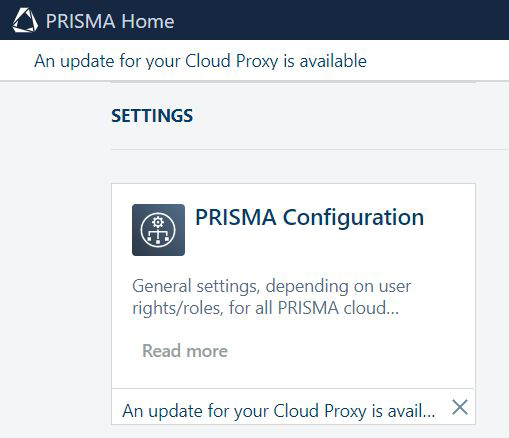
Autorisez les applications à utiliser le(s) dispositif(s) récemment ajouté(s).
Invitez d’autres utilisateurs à créer des comptes dans votre locataire dans PRISMA Home.
Lorsque vous envoyez l’invitation, vous devez sélectionner le type de rôle d’utilisateur à attribuer pour le portail PRISMA Home.
.
Deux rôles sont disponibles dans PRISMA Home :
[Employé], qui est un employé de la société d’impression.
L’employé ne peut pas modifier les paramètres.
[Administrateur] qui est l’administrateur de la société d’impression.
L’administrateur peut modifier les paramètres et effectuer toutes les actions disponibles.
Affectez un rôle à chaque utilisateur enregistré dans les applications disponibles.
De la même manière, chaque application propose des rôles d’utilisateurs adaptés à leurs besoins spécifiques. Si l’application propose des paramètres de gestion, elle proposera le rôle [Administrateur] en option.
Voici ce que vous devez faire pour commencer avec PRISMAlytics Dashboard & PRISMAlytics Accounting :
Après avoir ajouté et configuré vos périphériques, préparez l’environnement PRISMAlytics Dashboard & PRISMAlytics Accounting :
Pour chaque périphérique enregistré via Cloud Proxy, vous devez vous assurer que Cloud Proxy et le périphérique sont paramétrés sur le même fuseau horaire. Cloud Proxy doit avoir sa propre horloge stable et ne doit pas se fier aux services de synchronisation de l'heure en ligne. L’utilisation d'une configuration incorrecte peut entraîner des données erronées, telles qu’un nombre élevé de clics et de consommables.
N'oubliez pas que l'état de l'imprimante est interrogé toutes les minutes, ce qui signifie que certains états intermédiaires peuvent être ignorés.